win10系统下哪里查看各软件流量的使用情况?
摘要:可能很多刚刚安装了windows10正式版的用户,对新系统还不是很熟悉。其实,windows10已经能够像手机一样控制流量的。尤其是对那些有...
可能很多刚刚安装了windows 10正式版的用户,对新系统还不是很熟悉。其实,windows 10已经能够像手机一样控制流量的。尤其是对那些有限流量的人来说。下面就来详细介绍一下如何完美掌控我们的流量。
1、首先,按下键盘的win键,就是windows 图标。然后再开始菜单中单击“设置”。
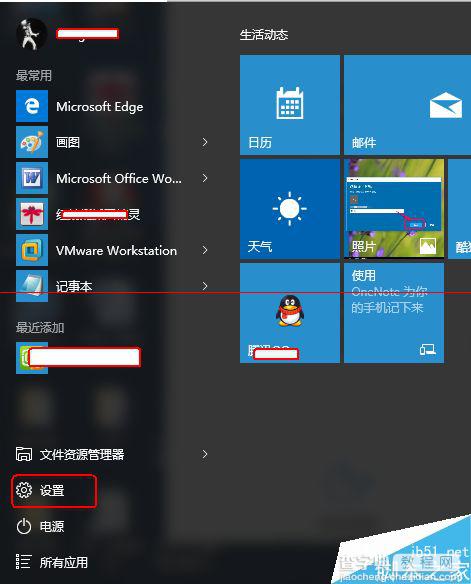
2、然后,再出现的设置面板中,单击“网络和Internet”。
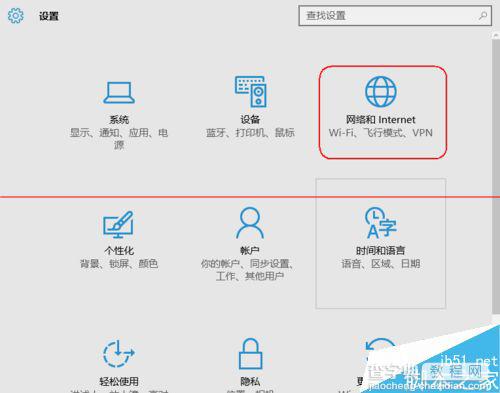
3、接着,单击“数据使用量”。是不是你的流量在右侧一目了然。
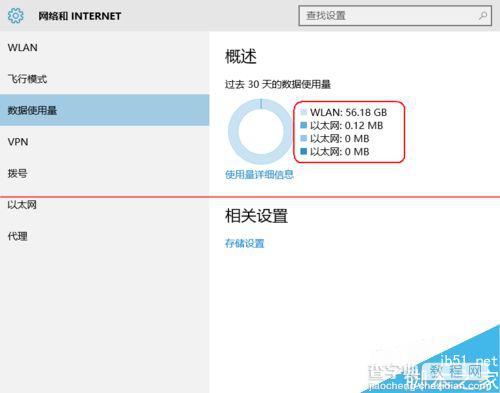
4、单击“使用量详细信息”,你就能看到每个应用的信息了。
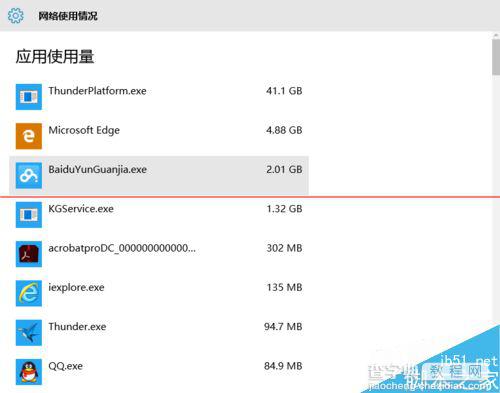
5、当然,下面还有个“相关设置”。有兴趣的可以浏览一下。
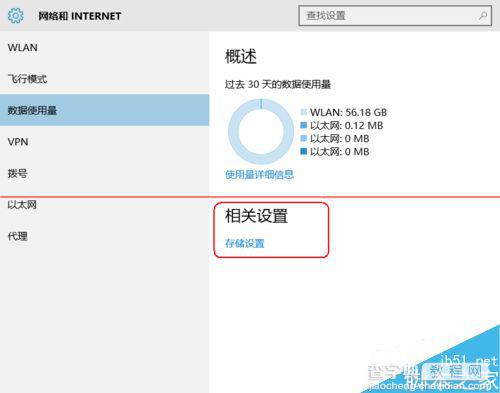
注意事项:有的流量可是钱,管理好还是有好处的。
【win10系统下哪里查看各软件流量的使用情况?】相关文章:
★ Win10系统怎么使用花生壳DDNS端口映射做内网穿透?
★ windows10系统下word调不出输入法该如何解决?
★ Win10系统笔记本插上电源线却无法充电的原因及两种解决方法
